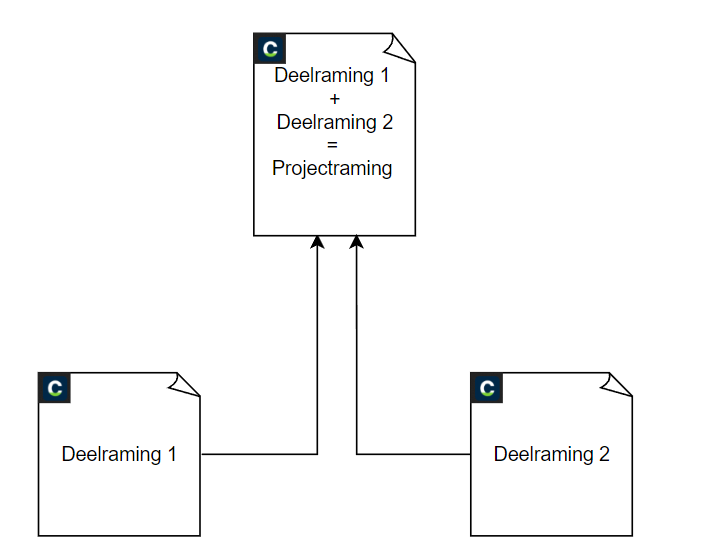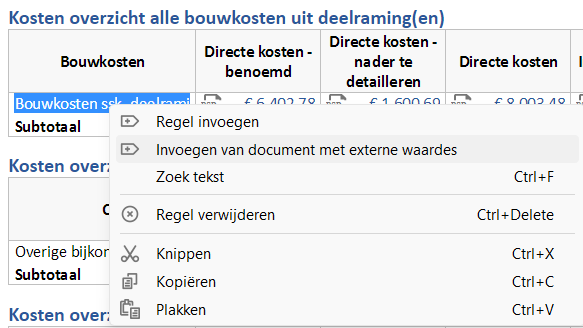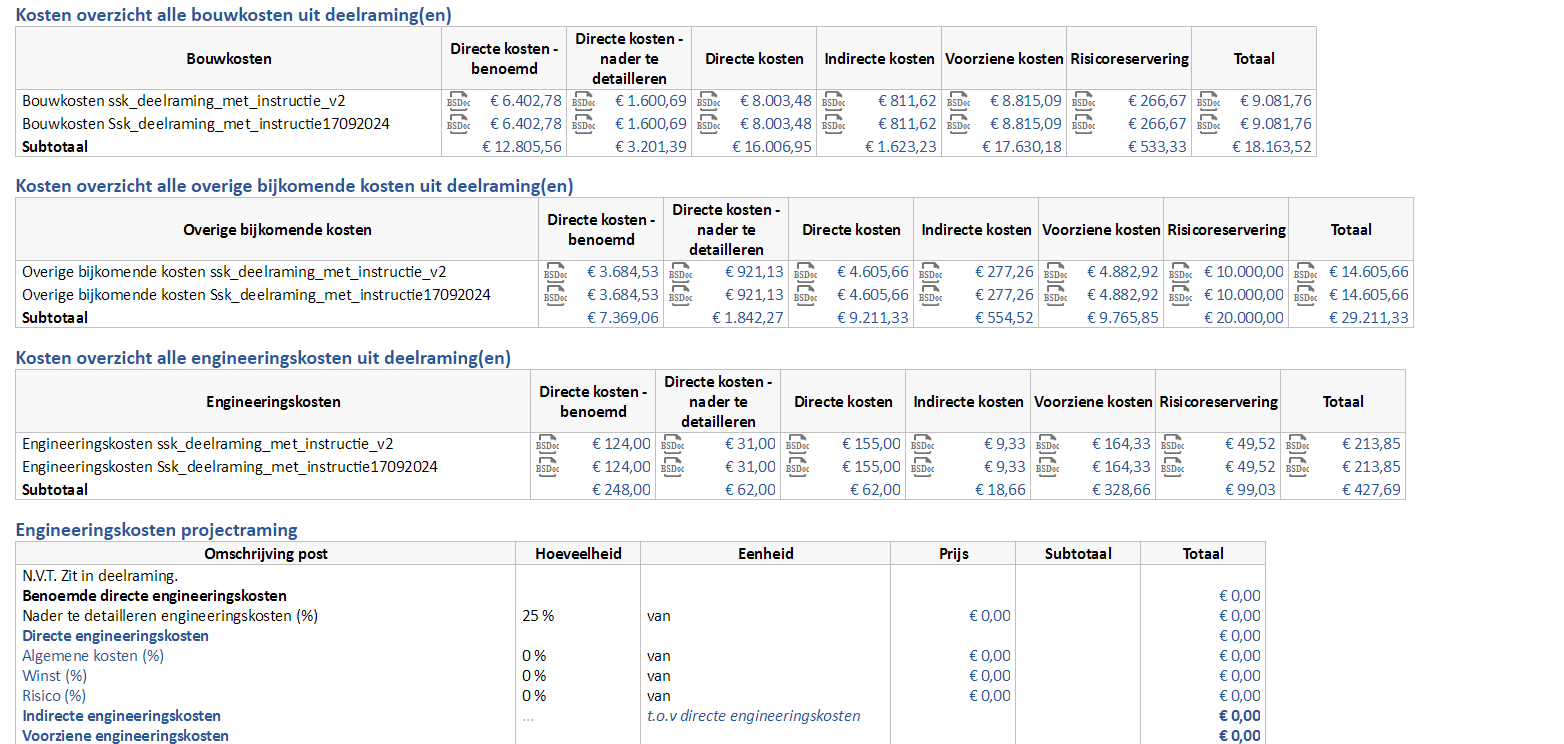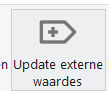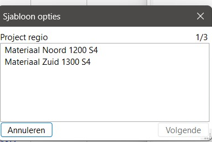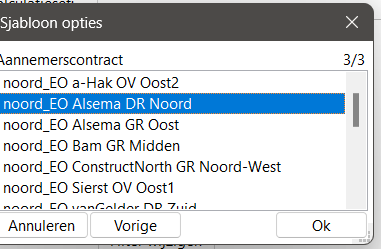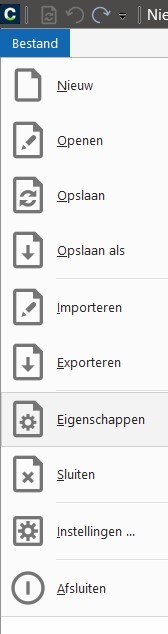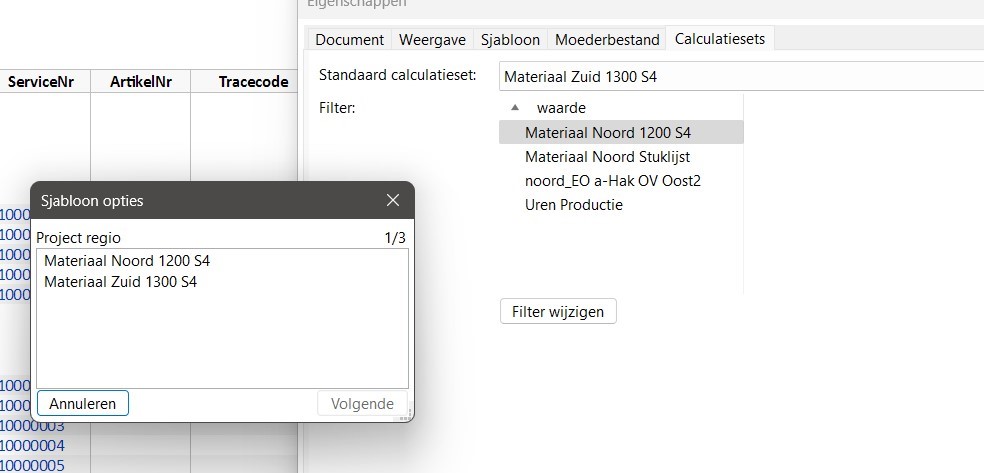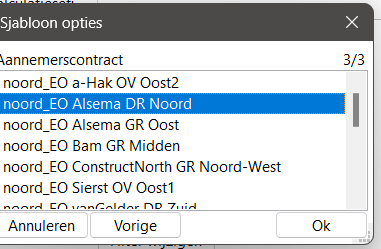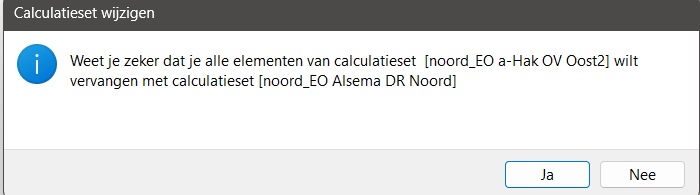Optionele functionaliteiten
Het belangrijkste kenmerk van CALC is de flexibiliteit van de software middels de sjablonen. Sjablonen zijn makkelijk aan te passen naar rekenregels die kunnen verschillen per bedrijf of branche. Naast de rekenregels zijn er ook een aantal aanvullende functionaliteiten die geactiveerd kunnen worden in je eigen sjablonen.
Bestandnamen baseren op een invoerveld in het sjabloon
Het is mogelijk om bestandsnamen automatisch aan te vullen bij exporteren van calculaties. Wat de opbouw van de bestandsnaam moet zijn, wordt vooraf bepaald. Dit verminderd handmatig invulwerk, spelfouten en standaardiseert documentnamen. Je kan bijvoorbeeld de projectnaam instellen als bestandsnaam, die als waarde in de calculatie voorkomt. Daarna exporteer je het bestand via [bestand][Exporteren]. De gekozen waarde wordt automatisch ingevuld als bestandsnaam bij het opslaan van het bestand. Uiteraard is het nog altijd mogelijk om de bestandsnaam te wijzigen.
Interesse in één of meerdere benoemde uitbreidingen? Neem contact op met onze CALC-consultants.
Indexcijfers ophalen
De Raadscommissie Risicoregeling stelt maandelijks indexcijfers vast. Deze indexcijfers zijn ten behoeve van de Risicoregeling GWW 1995.
De Risicoregeling GWW beperkt het risico dat voor aannemers en opdrachtgevers ontstaat door wijzigingen in loonkosten en prijzen van brandstoffen en bouwstoffen. De indexcijfers maken het mogelijk om de te verrekenen bedragen vast te stellen.
Normaal worden deze cijfers gebruikt voor de gelijknamige functie ‘Risicoregeling’ in de module CIVIEL RAW-Administratie.
Met deze optionele functionaliteit is het mogelijk om alle indexcijfers vanaf 1995 op te halen en te gebruiken in het sjabloon.
Bakker & Spees ontvangt altijd de meest recente indexcijfers vanuit het CROW en publiceert deze t.b.v. de CIVIEL – Risicoregeling (middels een server). CALC kan deze cijfers ook aanroepen en gebruiken om op basis van de gekozen jaartallen (bijvoorbeeld jaar van uitvoering) de index te berekenen (op basis van de historische gegevens).
Bijvoorbeeld het uitvoeringsjaar is over 5 jaar, op basis van de indexcijfers van de afgelopen 5 jaar wordt er een voorspelling gedaan en berekend voor over 5 jaar. Dat kan op de gehele berekende investeringskosten maar ook op de in de cijfers genoemde componenten (mits die in de calculatie gedefinieerd zijn).
Materiaallijsten/bestellijsten automatisch genereren
Door het koppelen en uniform houden van de objectnummers wordt er direct vanuit de tekening een bestellijst gegenereerd met bijhorend geraamd budget. Door dit te combineren in CALC, de afname van diensten (aannemerskosten) en te bestellen materialen gecombineerd met overige opslagen (gebieds of projectgebonden kosten) ontstaat er één kostenraming die direct een benodigd budget en concept materialen bestellijst genereerd.
Tijdens het tekenen en uitwerken van het technische ontwerp in AutoCAD worden objectnummers gekoppeld. Deze objectnummers vertegenwoordigen objecten die uit meerdere artikelen bestaan. Bijvoorbeeld een brandkraan bestaande uit afsluitingringen, kranen enz.
Door de objectnummers overeenkomstig te houden met de opbouw in de Stamgegevens is CALC in staat bij het inlezen van de data uit AutoCAD gelijk een materiaallijst te generen.
Maak een onderliggende kop en werkomschrijving aan. Vul een hoeveelheid bij de werkomschrijving in. Daarna kun je de Excel invoegen door te klikken op [bestand][rechtermuisknop][Materialenlijst invoegen].
Selecteer het gewenste bestand.
ZSX-bestand inlezen
Het *.zsx is het digitale uitwisselformaat van de Zelfstandige inschrijfstaat. Het formaat wordt gebruikt om digitaal de inschrijfstaat met prijzen (er is ook een variant zonder prijzen) uit te wisselen. Het *.zsx is de digitale inschrijfstaat en laat alleen de inschrijfregel + inschrijfbedrag zien, dus zonder onderbouwing.
Meestal is een *.zsx een afgeleide van een RAW-Bestek (*.rsx). In die combinatie vaak gebruikt om op een RAW-Bestek de gecalculeerde bedragen en daarmee de inschrijfprijzen in te lezen.Deze functionaliteit zit nu in CALC en kan geactiveerd worden door aanpassingen in het sjabloon te doen. Immers niet elk sjabloon is hiervoor geschikt.
Je leest een *.zsx in door je sjabloon te openen en te kiezen voor [Start][Invoegen][Insert zsx].
Selecteer daarna het gewenste *.zsx bestand in het nieuwe venster.
Daarna kies je een prijs per eenheid kolom waarin je de informatie wilt inladen. Klik daarna op [Ok]
Nu is je *.zsx ingelezen in het bestand en ingevoegd op een *.rsx.
Beheren van data in een sjabloon/startdocument aan de hand van een Wachtwoord
Stamgegevens is geschikt om prijsinformatie op te slaan en te beheren. Naast de prijsinformatie vanuit stamgegevens kan een maatwerksjabloon ook andere informatie bevatten die periodiek beheerd moet worden. Denk hierbij bijvoorbeeld aan materiaallijsten waarbij de eigenschappen van materialen (lengte, breedte, hoogte, type, enz.) veranderen. Of prijzen die niet in de calculatietabel maar in een maatwerktabel gebruikt worden zoals lege kosten voor een specifieke gemeente. Net zoals bij stamgegevens, moet niet elke gebruiker deze data kunnen aanpassen. Het is daarom mogelijk om een wachtwoord in te stellen waardoor functioneel beheerders de mogelijkheid hebben om deze data in het sjabloon/startdocument te beheren.
Het wachtwoord en de data die beheerd moet kunnen worden, wordt eerst in overleg met een Bakker&Spees consultant bepaald. Na het inbouwen en instellen van het wachtwoord in het sjabloon/startdocument, is het voor een functioneel beheerder mogelijk om een invulveld zichtbaar te maken, waarin je het wachtwoord kan invoeren. Wanneer dit is ingevoerd, is alle data in het sjabloon/startdocument aanpasbaar voor functioneel beheer. Na de aanpassingen kan het wachtwoord weer verwijderd worden uit het invulveld waardoor de data weer ‘vast’ staat en niet aan te passen is door andere gebruikers. Tot slot kan het startdocument(*.bsdoc) met de nieuwe waardes opgeslagen worden en met alle gebruikers gedeeld worden.
Het voordeel hierin is dat organisaties zelf makkelijker CALC-bestanden kunnen beheren, zonder ondersteuning van CALC-consultants. Hierdoor kunnen aanpassingen sneller worden doorgevoerd binnen de organisatie en hoef je niet te wachten op nieuwe versies van de bestanden.
Koppelen van Bestanden
Bij het ramen van grote projecten, kan het project opgesplitst worden naar meerdere calculaties. Een voorbeeld waarin dit regelmatig voorkomt zijn SSK-ramingen. Daarin worden grote projecten opgedeeld in deelramingen. Om een totaaloverzicht te behouden, kan je ook een projectraming maken. Dit toont een projectraming met een samenvattend overzicht van alle deelramingen.
De samenvatting wordt vaak gebruikt voor projectleiders om kosten te analyseren en bij te sturen.
Om hiervan gebruik te maken, bouw je eerst een paar . Daarna open je een projectraming. Als je met de rechtermuisknop klikt op [Invoegen van document met externe waardes]
Kies een raming uit bestandsverkenner.
Daarna worden automatisch alle totalen uit de deelraming ingeladen en gegroepeerd per kostengroepen.
Als er aanpassingen in de deelramingen zijn uitgevoerd. Kan je de projectraming met 1 knop updaten.
Het koppelen van bestanden versimpelt het beheer van de ramingen en geeft een sneller totaalzicht. Hierdoor kan er sneller bijgestuurd worden op kosten waar nodig is. Als je gebruik wilt maken van deze functie, neem dan contact op met onze CALC-consultants.
Filtering van calculatiesets
Binnen Stamgegevens is het mogelijk om prijslijsten te beheren. Elke prijslijst is opgeslagen in een calculatieset. Deze calculatieset worden opgehaald in CALC en getoond in de Stamgegevensverkenner. Als er teveel opties zijn, kan het onoverzichtelijk worden voor gebruikers welke calculatieset nodig is. Hierdoor ontstaat ook het risico dat er met de verkeerde set wordt gerekend. Dit kan dubbel werk veroorzaken
In CALC is het nu mogelijk om de lijst met calculatiesets te filteren in de Stamgegevensverkenner. Met deze functie wordt alleen de calculatiesets getoond in de Stamgegevensverkenner die de gebruiker nodig heeft. Hierdoor verlaag je het risico dat met de verkeerde prijzen wordt gerekend en wordt het overzichtelijk voor de gebruiker.
De filtering is gebaseerd op voorwaarden die vooraf zijn bepaald met een CALC-consultant. Nadat dit is ingesteld en je het bestand opent, zal je een keuzemenu in beeld krijgen.
De eerste keuze in het onderstaande voorbeeld is of de berekening voor een project is die in het Noorden of Zuiden van Nederland wordt uitgevoerd.
Daarna wordt er gekozen welke aannemer de werkzaamheden zal uitvoeren.
In dit voorbeeld zijn niet alle aannemers in het Noorden en Zuiden beschikbaar. Ook zijn er andere prijsafspraken in het Noorden en Zuiden, ondanks dat een aannemer in beide regio’s actief is.
Als je gebruik wilt maken van deze functie, neem dan contact op met onze CALC-consultants.
Wisseling van calculatiesets
Wanneer een prijslijst van een aannemer is gekozen te calculeren, kan het voorkomen dat de werkzaamheden niet uitgevoerd kunnen worden. Dit heeft als gevolg dat de kosten opnieuw berekend moeten worden met prijzen van een andere aannemer.
Om het project niet dubbel te hoeven uitrekenen is het nu mogelijk om de calculatieset te wisselen.
Ga naar [Bestand] en daarna [Eigenschappen].
Klik daarna op het tabblad [Calculatiesets]
Klik vervolgens op [Filter wijzigen]. Je krijgt keuzewizard, waarin je alle keuzes opnieuw moet maken.
Ga door de keuzes heen, klik de gewenste aannemer aan. In dit voorbeeld wissel ik Hak om met Alsema.
Er wordt vervolgens gecontroleerd of de elementnummers van Hak ook voorkomen bij Alsema.
Als de sets wilt wisselen, krijg je nog wel een standaard waarschuwingsvenster.
Voor:
Na: